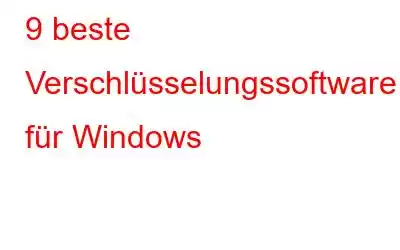Ob es sich um Ihre persönlichen oder beruflichen Daten handelt, Sie sollten sie immer gut schützen. Manchmal hilft es nicht, Ihre Ordner zu verstecken und falsch zu benennen.
Sie müssen nach etwas suchen, das Ihre Daten vor unbefugtem Zugriff schützt. Hier ist die Festplattenverschlüsselungssoftware im Bild, die Ihren vertraulichen Daten einen unvergänglichen Schutz bietet.
Um Datendiebstahl/-verlust zu verhindern, leistet eine Verschlüsselungssoftware einen großen Beitrag. Diese Software erfordert eine legitime Passphrase, um über diese Tools Zugriff auf Ihre Daten zu erhalten. Heute besprechen wir die 9 besten Verschlüsselungssoftware für Windows:
Beste Apps zum Verschlüsseln von Daten unter Windows 10, 8, 7
1. Symantec Drive Encryption:
Symantec ist eine beliebte und transparente Festplattenverschlüsselungssoftware für Laptops und PCs. Symantec ist bekannt für die Zentralisierung der Verwaltung und die Vereinfachung von Bereitstellungen. Es sichert Ihre vertraulichen Daten auf verschiedenen Plattformen durch Verschlüsselung. Symantec ist eine der benutzerfreundlichsten Verschlüsselungssoftware für Windows, die Single Sign-On unterstützt. Das Tool bietet mehrere Wiederherstellungsoptionen sowie Selbstwiederherstellung und Webkonsole für den Helpdesk.
2. Challenger:
windowsreport.comWenn es um Verschlüsselung geht, kann es nichts geben, das so herausfordernd ist wie Challenger. Es handelt sich um eine kostenlose Software, die die Verschlüsselung von Daten ermöglicht und ideal für alle ist, denen Sicherheit am Herzen liegt, insbesondere in den Bereichen Patententwicklung, Entwicklungsingenieure, Journalisten, Anwälte und oberes Management. Es wurde für den lokalen Datenschutz entwickelt, wobei Sie über die benutzerfreundliche Oberfläche verschiedene Entschlüsselungsschlüssel generieren können. Sie dürfen die Anwendung auf einem Computer oder USB installieren, sodass Sie über das Tool zum Entsperren Ihrer Dateien verfügen, unabhängig davon, auf welchem Computer Sie sie entschlüsseln möchten.
3. AES Crypt:
AES Crypt gehört zu den besten Verschlüsselungssoftware für Windows, da Sie dafür keine Kenntnisse in Kryptographie benötigen. Aufgrund seiner praktischen Benutzeroberfläche und Benutzerfreundlichkeit ist dieses Tool für eine Reihe von Betriebssystemen verfügbar. Wenn Sie eine Datei verschlüsseln oder entschlüsseln möchten, klicken Sie einfach mit der rechten Maustaste und wählen Sie „AES-Verschlüsselung“ oder „AES-Entschlüsselung“ gefolgt von Ihrem Passwort, fertig. AES Crypt verwendet einen leistungsstarken 256-Bit-Verschlüsselungsalgorithmus, um die Sicherheit Ihrer Daten zu gewährleisten. Damit ist AES Crypt das perfekte Tool für Sie, wenn Sie auf Reisen vertrauliche Informationen mit sich führen, sensible Dateien auf Server im Internet hochladen oder Ihre Daten davor schützen möchten Ich werde gestohlen.
Siehe auch: – So reinigen Sie Ihren PC Das Reinigen Ihres Computers sollte eine grundlegende Hygiene sein, und die meisten von uns wissen nicht, wie wichtig das Gleiche ist und...4. Ordnersperre:
Die Ordnersperre ist der schnellste Weg, Ihre Sorgen vor Datenschutzdiebstahl in den Hintergrund zu rücken. Mit wenigen Klicks verschlüsselt dieses Tool Ihre Dateien und Ordner und macht sie für Unbefugte unzugänglich. Folder Lock ist aufgrund seines grafischen Erscheinungsbilds und seiner Benutzerfreundlichkeit die erste Wahl vieler Menschen. Es bietet die Möglichkeit, Ordner in Sekundenschnelle zu sperren und bietet Ihnen Synchronisierung und Sicherung. Sie können Ihren USB-Stick mit einem Passwort schützen und wenn Sie etwas Ungewöhnliches bemerken, können Sie Ihre Dateien vernichten und dauerhaft löschen. Seine allgemeine Beliebtheit und sein Repo basieren auf seiner Einfachheit, für deren Verwendung man kein Techniker sein muss. Es besteht kein Grund zur Überlegung, Folder Lock zu den besten Verschlüsselungssoftware für Windows zu zählen.
5. DiskCryptor:
IMG-Quelle: WikipediaDiskCryptor ist eine einfache, aber robuste und funktionsreiche Verschlüsselungsanwendung. DiskCryptor ist eine leichtgewichtige Anwendung, die Ihren Computer nicht durch die Belegung von Ressourcen belastet. Nachdem Sie das Programm installiert haben, wählen Sie einfach das Datenträgervolume aus, das Sie verschlüsseln möchten. Die Anwendung fordert Sie auf, die Verschlüsselungsalgorithmen sowie ein vom Benutzer konfiguriertes Passwort und eine Schlüsseldatei für erweiterte Sicherheit auszuwählen. Sobald das verschlüsselte Volume eingerichtet ist, können Sie darauf zugreifen und es ändern, indem Sie es an einem der verfügbaren Mount-Punkte mounten.
6. 7-Zip:
Wenn Ihnen das Aussehen egal ist, gibt es keinen Begleiter für die Verschlüsselungssoftware 7-Zip. Dieses Tool ist äußerst anpassbar und wird für komplexe Aufgaben empfohlen. Obwohl es sich um ein kostenloses Archivierungsprogramm handelt, verfügt es über viele coole Verschlüsselungseigenschaften. Mit 7-Zip können Sie passwortgeschützte Archive erstellen, die zusätzlich durch den Verschlüsselungsstandard AES-256 gesichert sind. Starten Sie einfach das Programm, wählen Sie die gewünschten Ordner aus, geben Sie die obligatorischen Parameter mit dem Verschlüsselungskennwort ein und klicken Sie auf „OK“, so einfach ist das.
7. AxCrypt:
Bildquelle: pcmag.comWenn Sie nach etwas suchen, das einzelne Dateien komprimieren, verschlüsseln, entschlüsseln, speichern, senden und bearbeiten kann, ist AxCrypt die perfekte Anlaufstelle für Sie. Es ist ein führendes Open-Source-Tool zur Dateiverschlüsselung für Windows, das auch eine tolle Ergänzung zu Google Drive, Dropbox und ähnlichen Diensten darstellt. AxCrypt unterstützt eine beliebige Anzahl von Dateien, um sie passwortgeschützt zu machen, sowie die Rechtsklick-Integration mit Windows Forscher. Sie müssen sich nicht mit der Konfiguration dieses Tools herumschlagen, da lediglich eine Installation erforderlich ist. Dieses Tool verschlüsselt Dateien, die sicher und einfach per E-Mail oder auf andere Weise übertragen werden können. AxCrypt unterstützt auch selbstentschlüsselnde Dateien, sodass AxCrypt zum Entschlüsseln nicht mehr installiert werden muss. Mit all diesen Funktionen und der intuitiven Benutzeroberfläche ist es eine der besten Verschlüsselungssoftware für Windows.
8. VeraCrypt:
VeraCrypt ist eine weitere der besten Verschlüsselungssoftware für Windows, da sie den Verschlüsselungsalgorithmen für die System- und Partitionsverschlüsselung erweiterte Sicherheit hinzufügt, die sie immun gegen neue Entwicklungen im Brute-Bereich macht -Force-Angriffe. Ohne tiefer einzutauchen, können wir es verstehen, wenn wir wissen, dass VeraCrypt mehr Iterationen (PBKDF2-RIPEMD160) und einen komplexeren Algorithmus zum Verschlüsseln einer Datei verwendet als jede andere Software. Mit seinem neuesten Update VeraCrypt 1.21 behebt es viele in der Vorgängerversion gefundene Regressionen und bringt FreeBSD-Unterstützung.
9. BitLocker:
BitLocker-Laufwerkverschlüsselung ist eine Funktion, die ein oder mehrere an Ihren Computer angeschlossene Volumes (Laufwerke) verschlüsseln kann. Obwohl BitLocker keiner Einführung bedarf, hat sein Ruhm die digitale Welt seit der Einführung von Windows Vista erobert. Es handelt sich lediglich um eine Datenschutzfunktion des Betriebssystems, die sich mit nachfolgenden Betriebssystemversionen erheblich verbessert hat. BitLocker bietet erhöhte Sicherheit mit einem TPM (Trusted Platform Module), einer Hardwarekomponente, die sicherstellt, dass eine Maschine nicht manipuliert wurde, während das System offline war.
Hier herunterladen
Siehe auch: – Die 10 besten Spiele Rekorder-Software für WindowsWenn Sie nach einer Software suchen, die Ihre außergewöhnlichen Videospielleistungen aufzeichnen kann, dann ist diese Spielerekorder-Software-Liste genau das Richtige für Sie...Insgesamt ist Verschlüsselung in Zeiten von Datenschutzdiebstahl und Online-Betrug zu einer Notwendigkeit geworden . Auch das Medium der Verschlüsselung spielt eine große Rolle. Wenn Sie ein veraltetes und anfälliges Verschlüsselungstool verwenden, macht es keinen Unterschied zum Original. Mithilfe der oben genannten Software können Sie das Sicherheitsproblem auf ein erhebliches Maß reduzieren
Lesen: 0